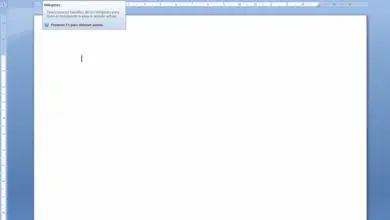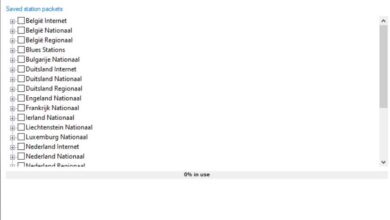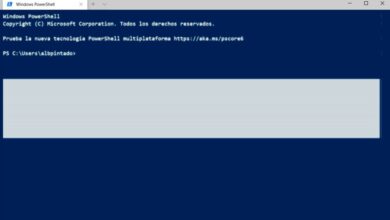Comment supprimer la mise en forme des tableaux et des textes dans Word – Rapide et facile

Microsoft Word est le traitement de texte préféré par des millions d’utilisateurs pour rédiger des documents confortablement. Cependant, il existe de nombreuses fonctionnalités de ce programme, par exemple, vous pouvez insérer une image d’arrière-plan avec un filigrane , entre autres. Mais aujourd’hui, nous allons vous expliquer comment supprimer un format de tableaux et de textes dans Word , rapidement et facilement.
Le format d’un texte ou d’un tableau fait référence à l’aspect que présentent ces éléments. Parmi les caractéristiques du format d’un texte figurent la police du texte, la couleur, l’alignement du paragraphe. Et dans le cas des tableaux, une partie du format serait l’alignement du texte dans la cellule, la couleur et l’épaisseur des lignes, entre autres.
Désormais, lors de la création d’un texte ou d’un tableau dans Word, il est possible que le format obtenu ne soit pas celui souhaité et que nous souhaitons le supprimer et copier un style de mise en forme d’un document Word à un autre . Dans ce cas, voyons comment le faire rapidement sans avoir à modifier chacune des fonctionnalités.
Comment déformer du texte dans Word
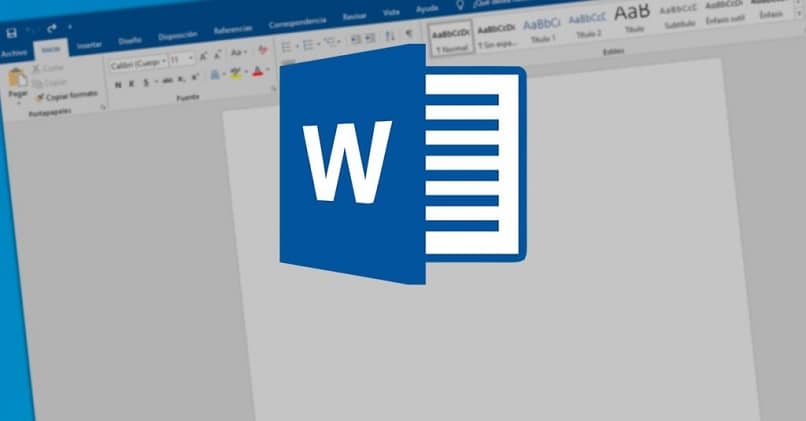
Si vous avez copié un texte dans le document avec le format source ou si vous souhaitez supprimer un format que vous avez appliqué, vous pouvez suivre les étapes ci-dessous pour le réinitialiser et ramener le texte au format par défaut.
Une fois à l’intérieur du document Word, sélectionnez le texte que vous souhaitez restaurer au format par défaut ou si vous souhaitez supprimer les commentaires ou les révisions du document . Ensuite, allez dans l’onglet «Accueil» en haut de la fenêtre. Dans le groupe d’icônes «Police», cliquez sur «Effacer tout le formatage» . C’est une icône composée d’un «A» et d’une gomme.
De cette façon, vous verrez comment le texte sélectionné revient au format par défaut de votre document. Vous n’avez plus besoin de modifier toutes les fonctionnalités de la mise en forme du texte. C’est aussi simple et rapide que ça!
D’autre part, si vous souhaitez copier un texte d’une autre source et le coller dans votre document Word sans le format source, vous pouvez le faire également. Au lieu d’utiliser la célèbre combinaison de touches CTRL + V pour coller le texte, accédez à la partie du document où vous souhaitez l’ajouter et cliquez avec le bouton droit de la souris .
Un menu contextuel apparaîtra avec plusieurs options de collage, sélectionnez l’option «Coller texte uniquement» . De cette façon, seul le texte sera copié en supprimant la mise en forme source et en appliquant la mise en forme de texte par défaut de votre document.
Maintenant, pour ceux d’entre nous qui aiment utiliser les raccourcis clavier dans Word. Cependant, il est possible de supprimer la mise en forme du texte dans Word , effaçant le format de texte sélectionné avec la combinaison suivante: CTRL + SHIFT + N . Word déformatera automatiquement tout ce que vous avez sélectionné.
Comment effacer le format d’un tableau dans Word
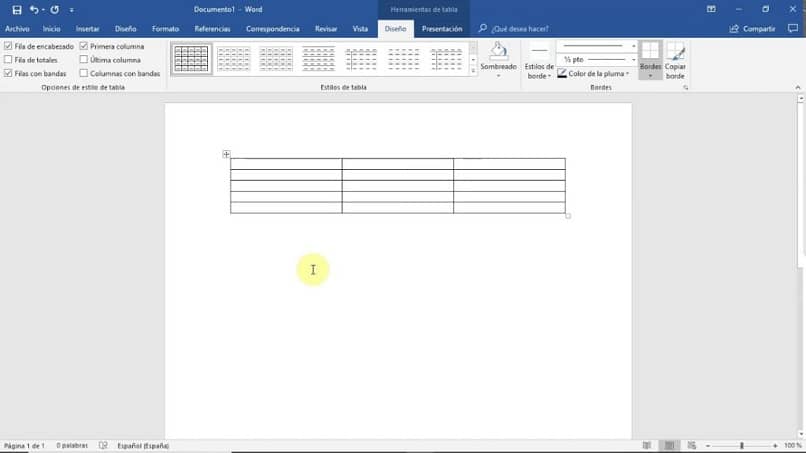
Pour supprimer la mise en forme d’un tableau et le réinitialiser à son apparence par défaut. Vous devez utiliser la section «Styles de tableau» où vous trouverez différentes dispositions de tableau par défaut ainsi que le format de tableau par défaut d’origine. Il vous suffira d’appliquer le format par défaut pour éliminer celui appliqué dans le tableau.
Pour ce faire, sélectionnez le tableau dans votre document Word et accédez à l’onglet «Outils de tableau» en haut de la fenêtre. Sélectionnez «Mise en page» et accédez au groupe «Styles de tableau» . En plaçant le curseur ou en cliquant sur les différents styles, vous verrez comment le format de votre tableau sélectionné change.
Si vous souhaitez supprimer toute mise en forme précédemment appliquée et restaurer le format par défaut, accédez à la première option «Tableau avec grille» dans la section «Styles de tableau». Il effacera immédiatement toute la mise en forme précédemment appliquée aux bordures, la couleur, l’ombrage, l’alignement du texte dans les cellules, etc.
Vous pouvez faire de même si vous souhaitez uniquement déformater une section du tableau. Sélectionnez en faisant glisser le curseur sur les cellules dont vous souhaitez supprimer la mise en forme et allez à nouveau dans «Styles de tableau» et sélectionnez la première option. Vous verrez comment cela change le format par défaut dans la partie du tableau que vous avez sélectionnée.
Comme vous pouvez le voir, il est très facile et rapide de supprimer la mise en forme des tableaux et des textes dans Word. Désormais, vous pouvez facilement modifier le format de vos éléments dans Word sans avoir à modifier chacune de ses caractéristiques. Ou vous pouvez même copier à partir d’une page Web et adapter le contenu au format de votre document dans Microsoft Word.